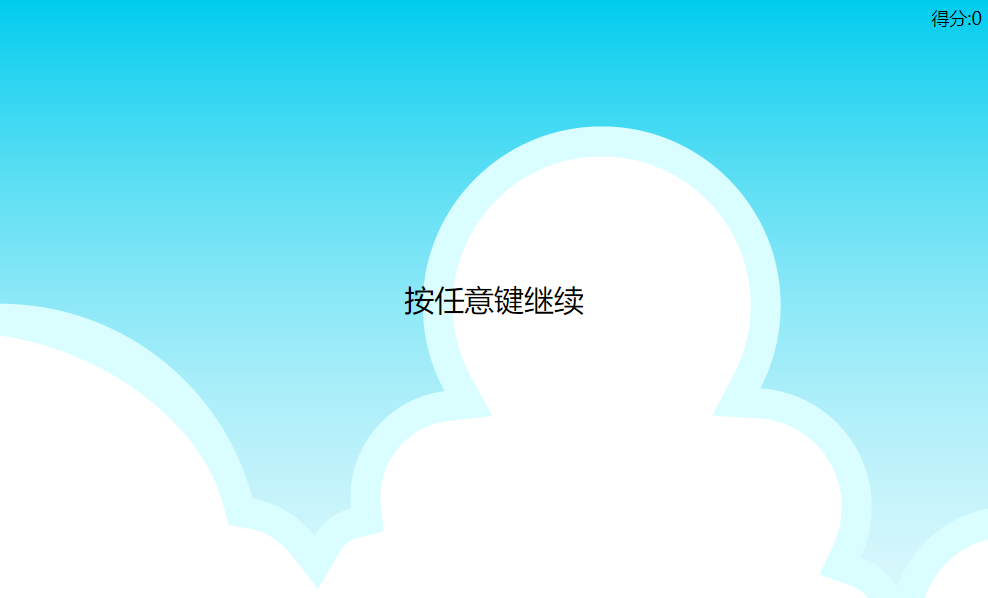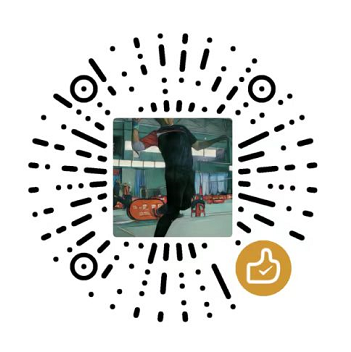JavaScript 是前端核心, 掌握这门语言是步入前端高手行列必经之路,噢,别忘了还有TypeScript, 学习它还需要OOP知识, 底层的浏览器原理、HTTP协议也必不可少, 此系列文章记录使用JavaScript和Canvas进行游戏开发, 有游戏才有趣!!!
飞鸟游戏
- 技术要点
- 盒子计算方式box-sizing
- Flex布局
- vh,vw,vmin单位
- 变量定义和访问
- 计算calc

一、游戏主界面设计
- 创建一个HTML5页面
- 盒子的大小的计算方式为box-sizing: border-box
- 用户无法选择 user-select: none
- 所有元素按默认的排列方式排列
1
2
3
4
5
6
7
8
9
10
11
12
13
14
15
16
17
18
19
20
21
22
23
24
| <!DOCTYPE html>
<html lang="en">
<head>
<meta charset="UTF-8">
<meta http-equiv="X-UA-Compatible" content="IE=edge">
<meta name="viewport" content="width=device-width, initial-scale=1.0">
<title>飞鸟</title>
<style>
*, *::before, *::after {
box-sizing: border-box;
user-select: none;
}
</style>
</head>
<body>
<div class="city" id="city">
<div class="score">得分:<span>0</span></div>
<div class="start-control">按任意键继续</div>
<img src="imgs/full-background.png" class="bg_ground" >
<img src="imgs/full-background.png" class="bg_ground" >
<img src="imgs/frame-1.png" class="bird">
</div>
</body>
</html>
|
二、添加body样式
- 整个body设置为flex布局, 元素居中显示
- 最小高度设置为 100vh
- 此时的页面内容会超出屏幕的显示区域,也就是说有纵向和横向的滚动条
1
2
3
4
5
6
7
8
9
10
11
12
13
14
15
16
17
18
19
20
21
22
23
24
25
26
27
28
29
30
31
32
| <!DOCTYPE html>
<html lang="en">
<head>
<meta charset="UTF-8">
<meta http-equiv="X-UA-Compatible" content="IE=edge">
<meta name="viewport" content="width=device-width, initial-scale=1.0">
<title>飞鸟</title>
<style>
*, *::before, *::after {
box-sizing: border-box;
user-select: none;
}
body {
margin: 0;
display: flex;
justify-content: center;
align-items: center;
min-height: 100vh;
}
</style>
</head>
<body>
<div class="city" id="city">
<div class="score">得分:<span>0</span></div>
<div class="start-control">按任意键继续</div>
<img src="imgs/full-background.png" class="bg_ground" >
<img src="imgs/full-background.png" class="bg_ground" >
<img src="imgs/frame-1.png" class="bird">
</div>
</body>
</html>
|
二、添加city样式
- 在div.city中固定宽度和高度,同时让超出显示区域的内容隐藏
- position设定为relative
1
2
3
4
5
6
7
8
9
10
11
12
13
14
15
16
17
18
19
20
21
22
23
24
25
26
27
28
29
30
31
32
33
34
35
36
37
38
39
40
| <!DOCTYPE html>
<html lang="en">
<head>
<meta charset="UTF-8">
<meta http-equiv="X-UA-Compatible" content="IE=edge">
<meta name="viewport" content="width=device-width, initial-scale=1.0">
<title>飞鸟</title>
<style>
*, *::before, *::after {
box-sizing: border-box;
user-select: none;
}
body {
margin: 0;
display: flex;
justify-content: center;
align-items: center;
min-height: 100vh;
}
.city {
overflow: hidden;
position: relative;
width: 100vw;
height: 100vh;
}
</style>
</head>
<body>
<div class="city" id="city">
<div class="score">得分:<span>0</span></div>
<div class="start-control">按任意键继续</div>
<img src="imgs/full-background.png" class="bg_ground" >
<img src="imgs/full-background.png" class="bg_ground" >
<img src="imgs/frame-1.png" class="bird">
</div>
</body>
</html>
|
三、div.score样式设计
- 得分设计在右上角的位置,需要定义position为absolute以及top和right属性
1
2
3
4
5
6
7
8
9
10
11
12
13
14
15
16
17
18
19
20
21
22
23
24
25
26
27
28
29
30
31
32
33
34
35
36
37
38
39
40
41
42
43
44
45
| <!DOCTYPE html>
<html lang="en">
<head>
<meta charset="UTF-8">
<meta http-equiv="X-UA-Compatible" content="IE=edge">
<meta name="viewport" content="width=device-width, initial-scale=1.0">
<title>飞鸟</title>
<style>
*, *::before, *::after {
box-sizing: border-box;
user-select: none;
}
body {
margin: 0;
display: flex;
justify-content: center;
align-items: center;
min-height: 100vh;
}
.city {
overflow: hidden;
position: relative;
width: 100vw;
height: 100vh;
}
.score {
position: absolute;
font-size: 3vmin;
right: 1vmin;
top: 1vmin;
}
</style>
</head>
<body>
<div class="city" id="city">
<div class="score">得分:<span>0</span></div>
<div class="start-control">按任意键继续</div>
<img src="imgs/full-background.png" class="bg_ground" >
<img src="imgs/full-background.png" class="bg_ground" >
<img src="imgs/frame-1.png" class="bird">
</div>
</body>
</html>
|
四、定义开始游戏的提示文本样式
1
2
3
4
5
6
7
8
9
10
11
12
13
14
15
16
17
18
19
20
21
22
23
24
25
26
27
28
29
| <!DOCTYPE html>
<html lang="en">
<head>
<meta charset="UTF-8">
<meta http-equiv="X-UA-Compatible" content="IE=edge">
<meta name="viewport" content="width=device-width, initial-scale=1.0">
<title>飞鸟</title>
<style>
.start-control {
position: absolute;
font-size: 5vmin;
top: 50%;
left: 50%;
transform: translate(-50%, -50%);
}
</style>
</head>
<body>
<div class="city" id="city">
<div class="score">得分:<span>0</span></div>
<div class="start-control">按任意键继续</div>
<img src="imgs/full-background.png" class="bg_ground" >
<img src="imgs/full-background.png" class="bg_ground" >
<img src="imgs/frame-1.png" class="bird">
</div>
</body>
</html>
|
五、设置背景图片样式
- 使用css3中定义的样式变量 –left
- 使用calc函数来计算 left的值, left的值后续需要动态变化, 每次变化的值是 –left设定的值的 百分之一, 这个值也可改成任意百分比
- 宽度充满屏幕可见区域
- 高度设置为100vh
1
2
3
4
5
6
7
8
9
10
11
12
13
14
15
16
17
18
19
20
21
22
23
24
25
26
27
28
29
30
| <!DOCTYPE html>
<html lang="en">
<head>
<meta charset="UTF-8">
<meta http-equiv="X-UA-Compatible" content="IE=edge">
<meta name="viewport" content="width=device-width, initial-scale=1.0">
<title>飞鸟</title>
<style>
.bg_ground {
--left: 0;
position: absolute;
width: 100%;
height: 100vh;
bottom: 0;
left: calc(var(--left) * 1%);
}
</style>
</head>
<body>
<div class="city" id="city">
<div class="score">得分:<span>0</span></div>
<div class="start-control">按任意键继续</div>
<img src="imgs/full-background.png" class="bg_ground" >
<img src="imgs/full-background.png" class="bg_ground" >
<img src="imgs/frame-1.png" class="bird">
</div>
</body>
</html>
|
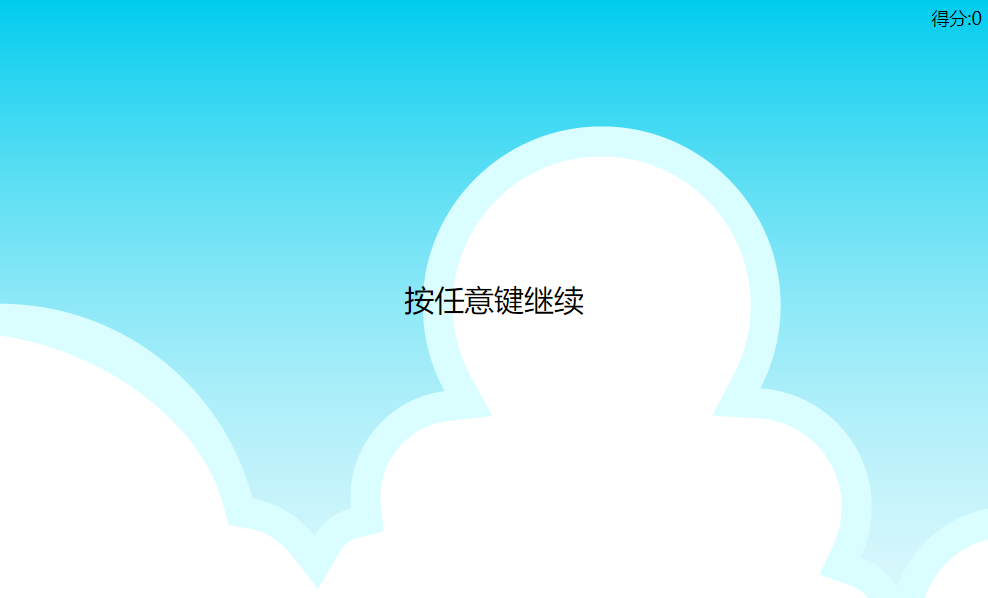
六、主角飞鸟样式设计
1
2
3
4
5
6
7
8
9
10
11
12
13
14
15
16
17
18
19
20
21
22
23
24
25
26
27
28
29
| <!DOCTYPE html>
<html lang="en">
<head>
<meta charset="UTF-8">
<meta http-equiv="X-UA-Compatible" content="IE=edge">
<meta name="viewport" content="width=device-width, initial-scale=1.0">
<title>飞鸟</title>
<style>
.bird {
--bottom: 10;
position: absolute;
left: 1%;
height: 10%;
bottom: calc(var(--bottom) * 1%);
}
</style>
</head>
<body>
<div class="city" id="city">
<div class="score">得分:<span>0</span></div>
<div class="start-control">按任意键继续</div>
<img src="imgs/full-background.png" class="bg_ground" >
<img src="imgs/full-background.png" class="bg_ground" >
<img src="imgs/frame-1.png" class="bird">
</div>
</body>
</html>
|

如果希望角色能够动起来,需要添加JS脚本,先看下图, 具体怎样做下篇见分晓